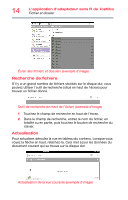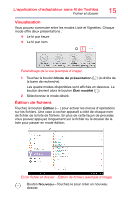Toshiba Canvio Wireless Adapter HDWW100XKWF1 User's Guide for Canvio Wireless - Page 75
Visionner une vidéo, Lecture multimédia
 |
View all Toshiba Canvio Wireless Adapter HDWW100XKWF1 manuals
Add to My Manuals
Save this manual to your list of manuals |
Page 75 highlights
18 Lecture multimédia Vidéos, photos, musique et documents Visionner une vidéo Pour jouer une vidéo que vous avez copiée sur votre disque dur, procédez comme suit : 1 Ouvrez l'application d'adaptateur sans fil de Toshiba. 2 Dans le menu du panneau gauche, sélectionnez Vidéos pour afficher les vidéos qui se trouvent sur le disque dur. Écran de vidéos (exemple d'image) 3 Touchez la vidéo que vous désirez jouer. NOTE Pendant que la vidéo joue, vous pouvez toucher l'écran de nouveau pour faire apparaître les boutons Pause, Avance rapide et Retour rapide. NOTE Lorsque vous interrompez un film, l'application place automatiquement un onglet à l'endroit où vous avez fait la pause. Lorsque vous retournez au film, elle reprend automatiquement à partir de l'onglet. Elle poursuit également en jouant le film suivant lorsque le film courant prend fin (vous pouvez changer ce comportement grâce aux commutateurs Reprise après pause et Lecture continue sous Paramétrage de l'application).